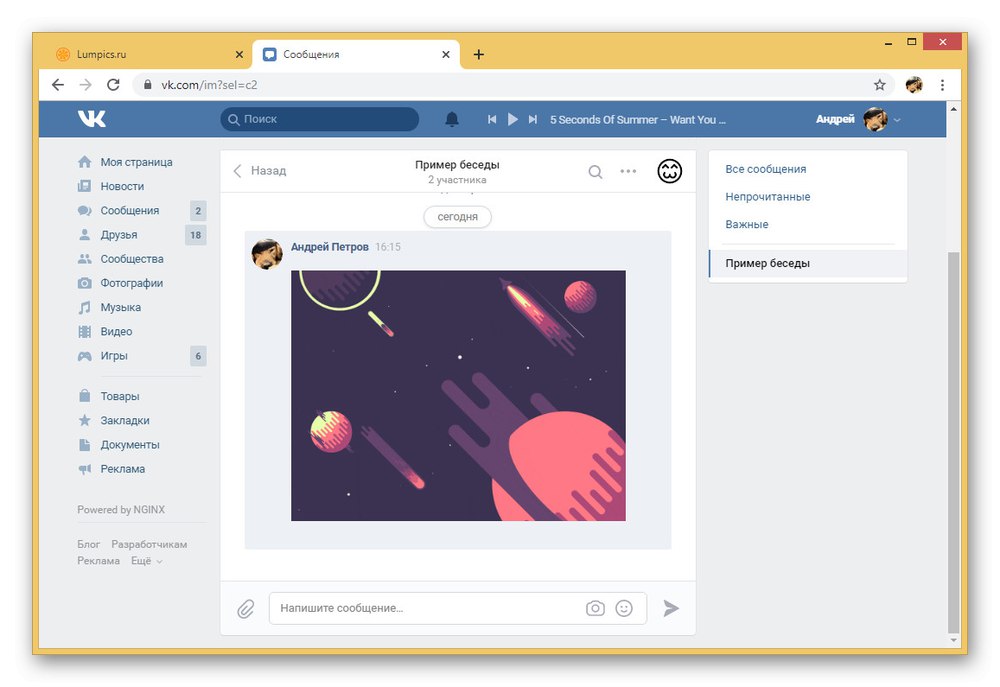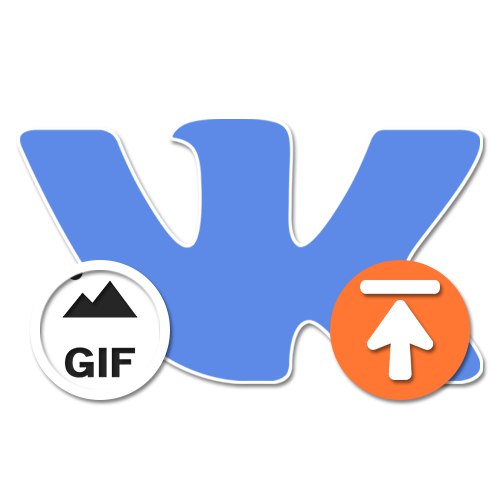
Društvena mreža VKontakte omogućuje vam prijenos i dijeljenje ogromnog broja medijskih datoteka, od kojih je jedna GIF-animacija. Za rad s ovim grafičkim formatom web stranica i mobilna aplikacija imaju zasebne alate dostupne svakom korisniku. Tijekom današnjeg vodiča reći ćemo vam o nekoliko načina za preuzimanje takvih slika.
Preuzimanje GIF-animacije VK na računalo
Na računalu službeno postoji samo jedan i jedini način za preuzimanje GIF animacije kroz odjeljak s dokumentima, što je potpuno identično dodavanju bilo kojih drugih datoteka u podržanim formatima. Štoviše, po želji se takve slike mogu dodati na alternativni način kao grafiti. Usredotočit ćemo se na obje mogućnosti zbog prilično velikih razlika.
Pročitajte također: Kako preuzeti GIF s VK na računalo
Metoda 1: dodajte dokument
Glavna i najjednostavnija metoda dodavanja GIF slika na web stranicu VKontakte s računala, kao što je već spomenuto, jest korištenje odjeljka "Dokumenti"... Ovaj se pristup ne razlikuje puno od postupka učitavanja bilo koje druge podržane datoteke, pa se nećemo usredotočiti na pomoćne funkcije. Ako želite znati više, pročitajte ostale upute.
Pročitajte također: Kako dodati VK dokumente
Korak 1: Uključite dokumente
- Prvo, odjeljak s dokumentima mora biti omogućen kroz postavke, jer u početku tamo možete doći samo putem posebne veze ili pričvršćivanjem datoteke na zapis. Da biste to učinili, zadržite pokazivač iznad bilo koje stavke u glavnom izborniku i kliknite ikonu zupčanika koja se nalazi pored nje.
- Dok je na kartici "Osnovni, temeljni", pronađite i postavite pored stavke "Dokumenti" krpelj. Da biste dovršili konfiguraciju, samo upotrijebite gumb "Uštedjeti".
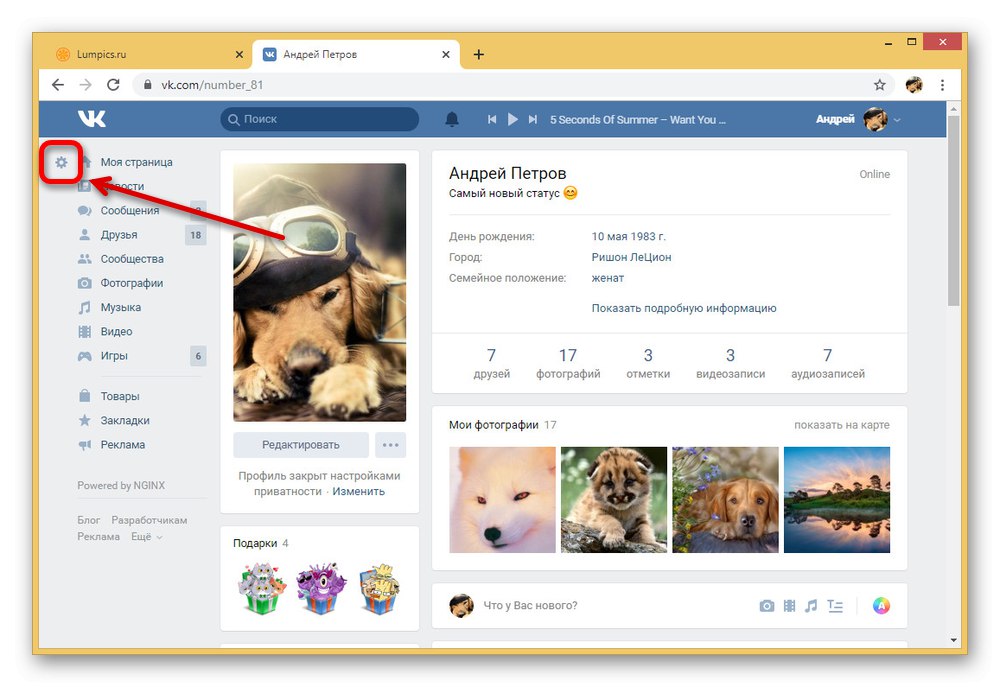
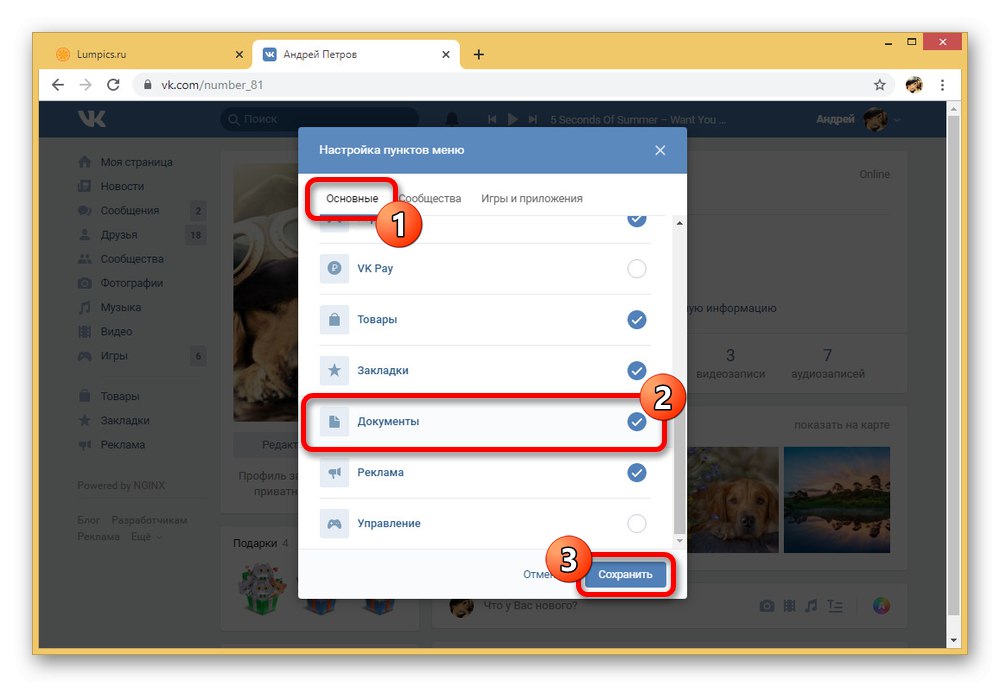
Korak 2: Učitajte GIF animaciju
- Pomoću glavnog izbornika web stranice VKontakte otvorite stranicu "Dokumenti" i na bilo kojoj kartici pritisnite gumb Dodati.
- Kad se pojavi prozor za preuzimanje, povucite GIF koji želite u preglednik ili kliknite "Odaberi" i ručno odredite datoteku na računalu. Imajte na umu da je skupni prijenos moguć samo povlačenjem i ispuštanjem.
- Pričekajte dok se preuzimanje ne dovrši, a zatim promijenite postavke datoteke prema vlastitom nahođenju. Posebno treba obratiti posebnu pozornost na vrstu dokumenta, jer je jedina zaštićena opcija "Privatni".
- Nakon pritiska na tipku "Uštedjeti" na dnu prethodnog prozora bit ćete preusmjereni na "Dokumenti"... Otvorite karticu s izbornika s desne strane "GIF-animacije" i odaberite novo dodanu sliku za reprodukciju.
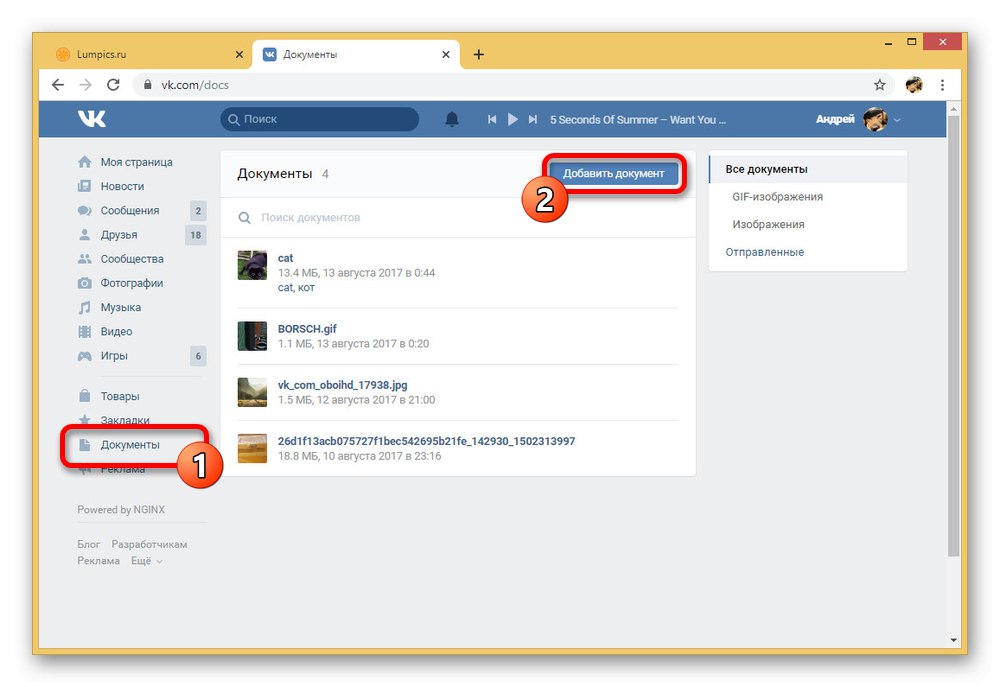
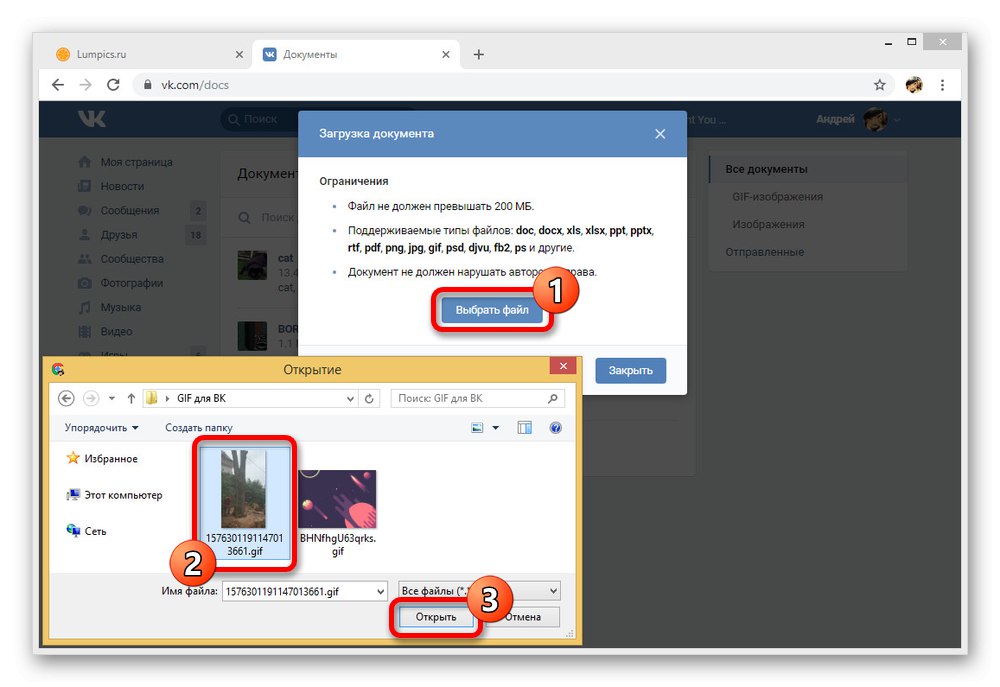
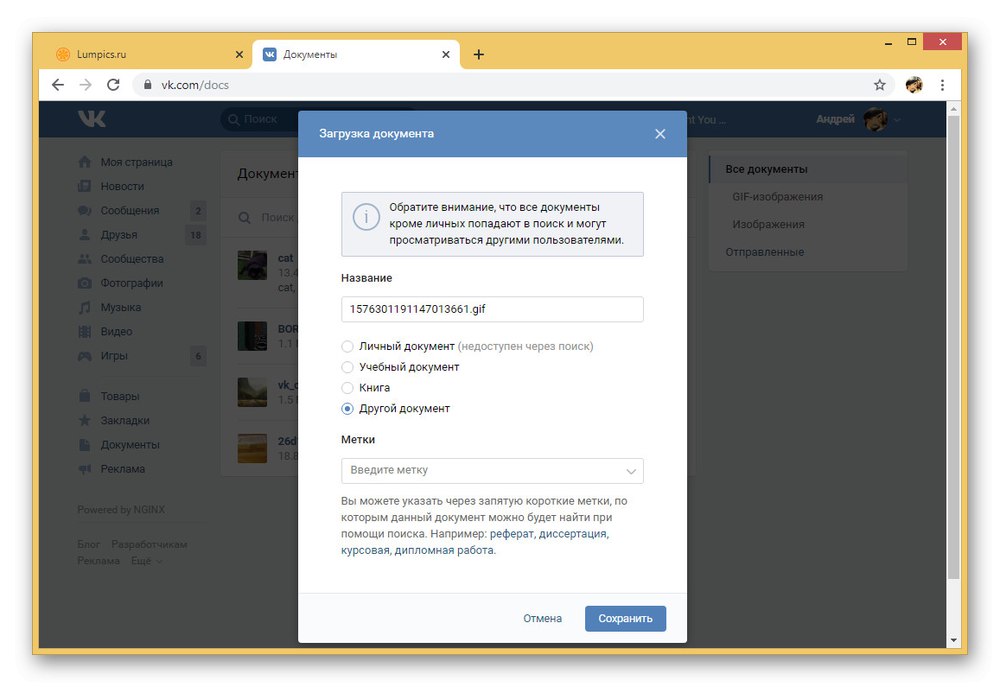
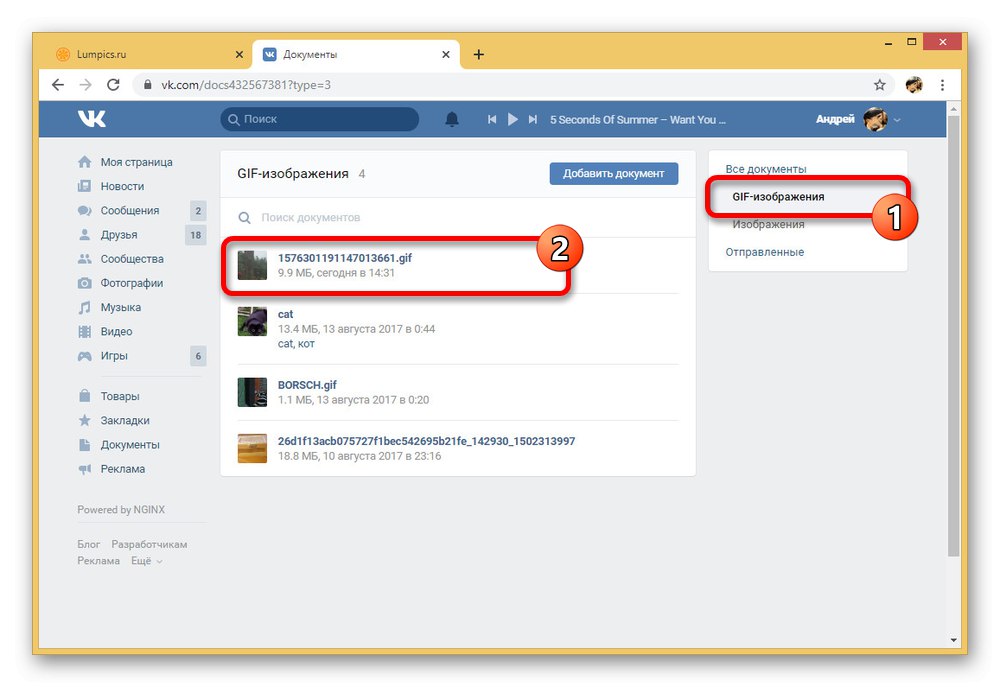
U zaključku je važno spomenuti mogućnost preuzimanja GIF animacije ne samo kroz odjeljak s dokumentima, već i kao trenutni prilog poruci, komentaru i gotovo bilo kojem drugom postu na web mjestu. I premda se sam postupak ne razlikuje od opisanog, omogućavajući na ovaj ili onaj način učitavanje datoteke u "Dokumenti", ovo može biti korisno ako iz nekog razloga ne možete aktivirati stavku u glavnom izborniku ili ako ne želite napustiti dijaloški okvir.
Metoda 2: animacija koja se ne može kliknuti
Često u razmatranoj društvenoj mreži možete pronaći ne samo obične GIF slike dodane kao dokument i reproducirane nakon klika miša, već i posebne datoteke koje se ne mogu kliknuti prikazane kao grafiti. Slične mogućnosti animacije mogu se dodati kombinacijom GIF i APNG formata, kao i pomoću alata za programere.
1. korak: Pretvorite GIF
- Prvo, GIF slika prenesena u VKontakte mora se pretvoriti u drugi format. Da biste to učinili, otvorite web mjesto pomoću donje veze, idite na karticu "APNG" i odaberite odjeljak Izrađivač APNG-a.
- Na stranici koja se otvori upotrijebite gumb "Odabir datoteka" i odaberite željeni GIF na računalu. Da biste potvrdili preuzimanje, samo kliknite "Učitaj".
- U slučaju uspješnog dodavanja, možete provjeriti ima li pogrešaka u scenariju, a zatim u bloku Učinci obavezno označite okvir "Ne slaži okvire"... Obradu možete dovršiti pomoću gumba "Napravi APNG".
- Kada se rezultat pojavi u bloku "Animirani PNG izlaz" na donjoj ploči kliknite "Uštedjeti" i spremite sliku na računalo. Imajte na umu da kvaliteta složenih animacija u tom procesu može biti ozbiljno oštećena.
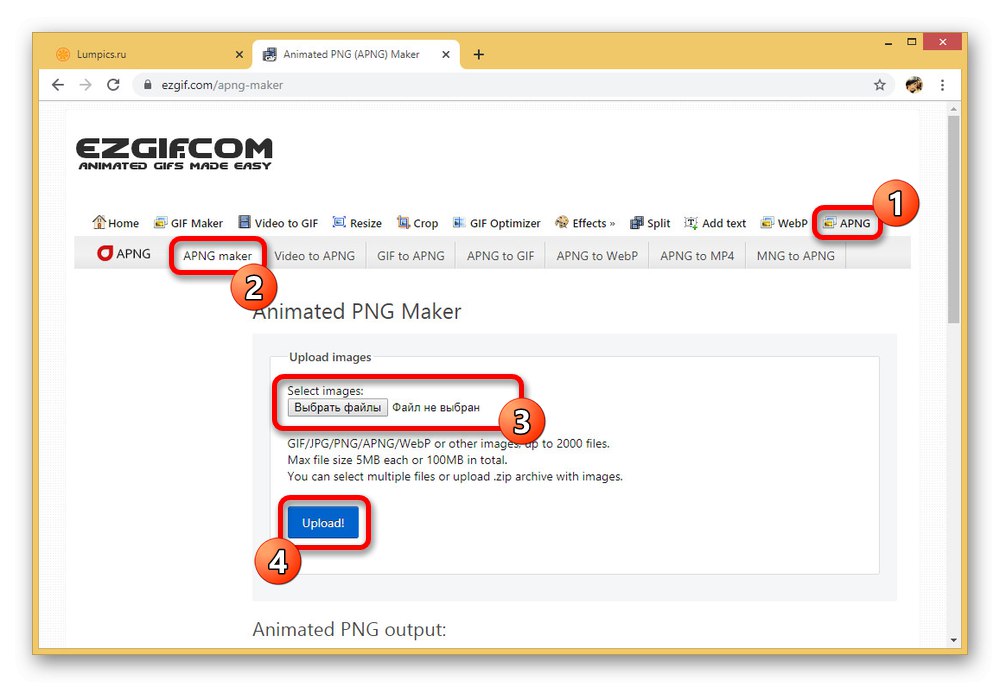
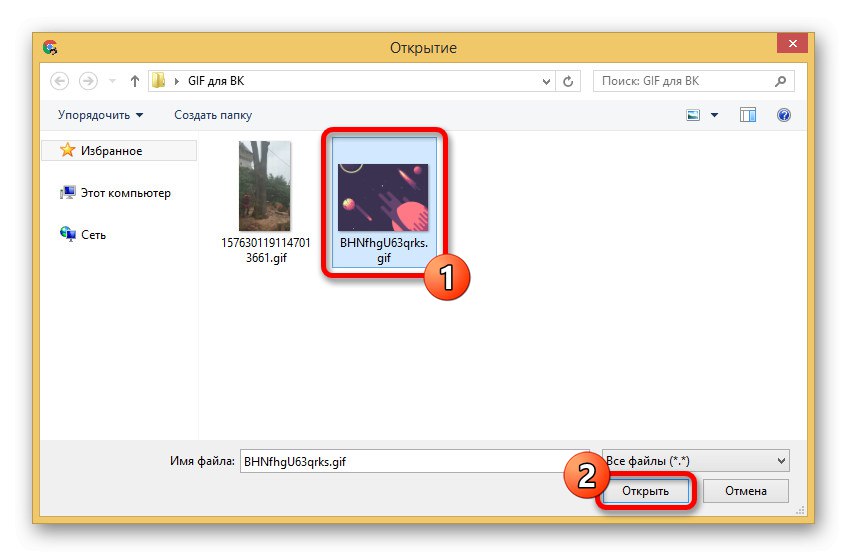
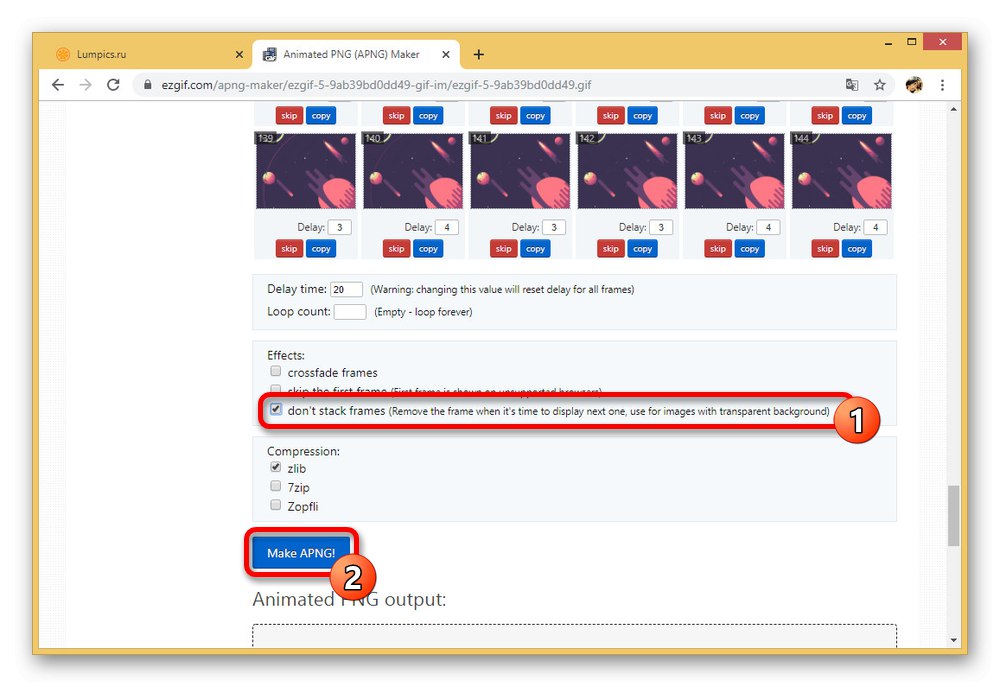
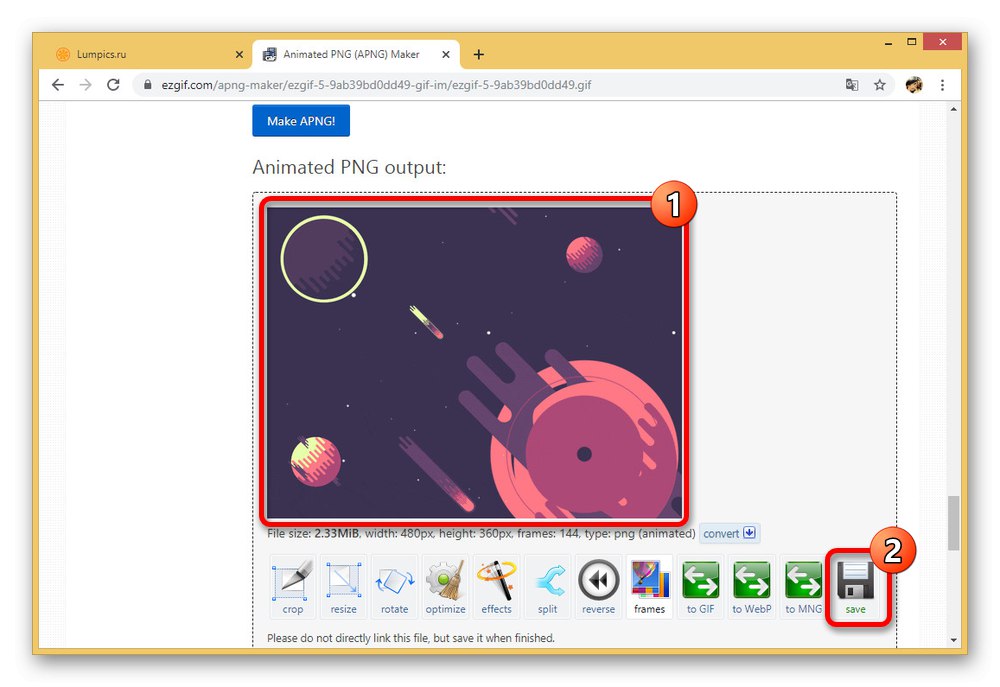
Korak 2: alati za programere
- Nakon što ste se pozabavili pripremom, možete prijeći na prijenos na web mjesto VKontakte. Prije svega, upotrijebite donju vezu klikom "Trčanje" u polju "Uzorak zahtjeva" i pritiskom na tipku "Izaberi".
- Kroz standardni prozor "Otvor" pokažite na željenu PNG animaciju spremljenu na računalu.
- Ako je preuzimanje bilo uspješno, odaberite tekst koji se prikazuje ispod i pritisnite tipkovničku prečicu "CTRL + C" kopirati. To ćete najlakše ponoviti ponavljanjem odabira sa sljedećeg snimka zaslona.
- Sada otvorite drugi odjeljak dokumentacije VKontakte i pronađite blok na isti način "Uzorak zahtjeva"... Ovdje morate odabrati sadržaj polja "Datoteka" i zamijenite kodom dobivenim u prethodnom koraku pritiskom na "CTRL + V".
- Preostala polja morate očistiti od bilo kojeg teksta i kliknuti "Trčanje"... Kao rezultat, desna strana bloka trebala bi se promijeniti na sljedeći način.
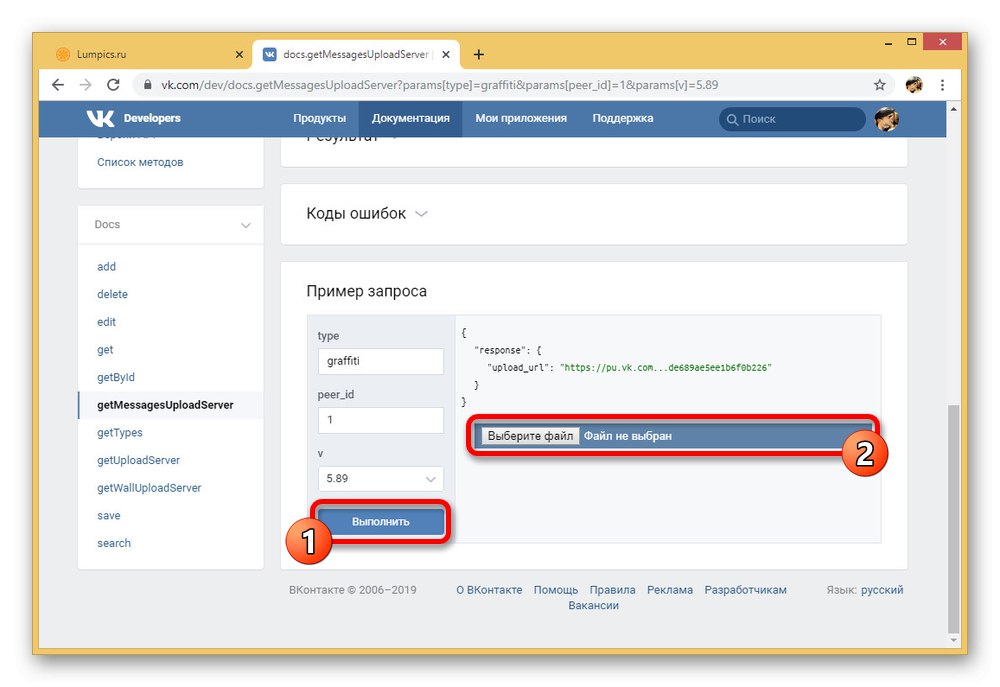

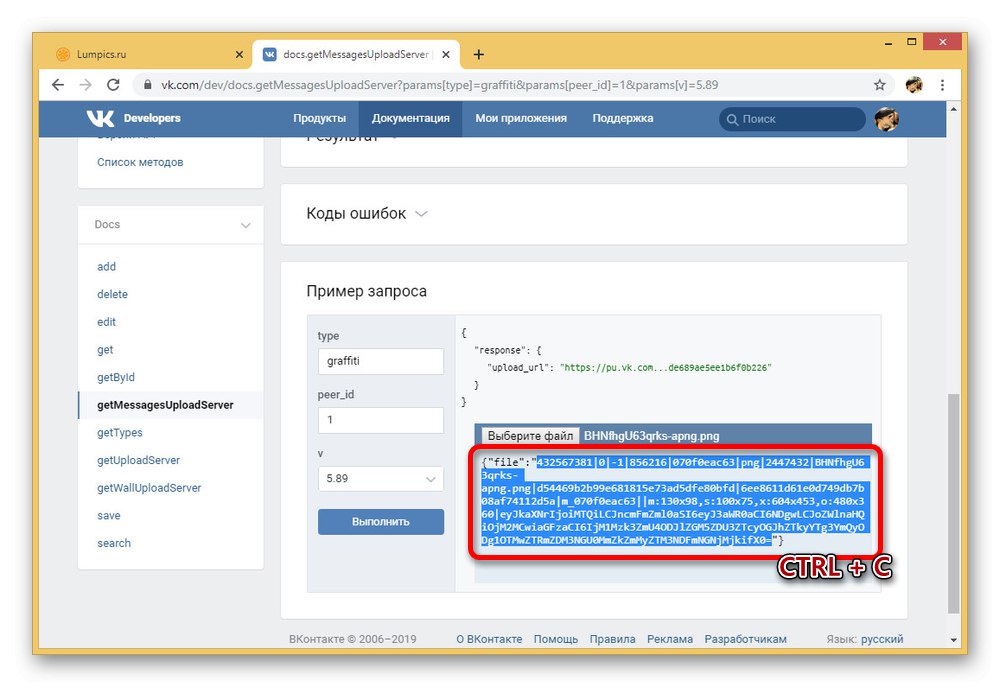
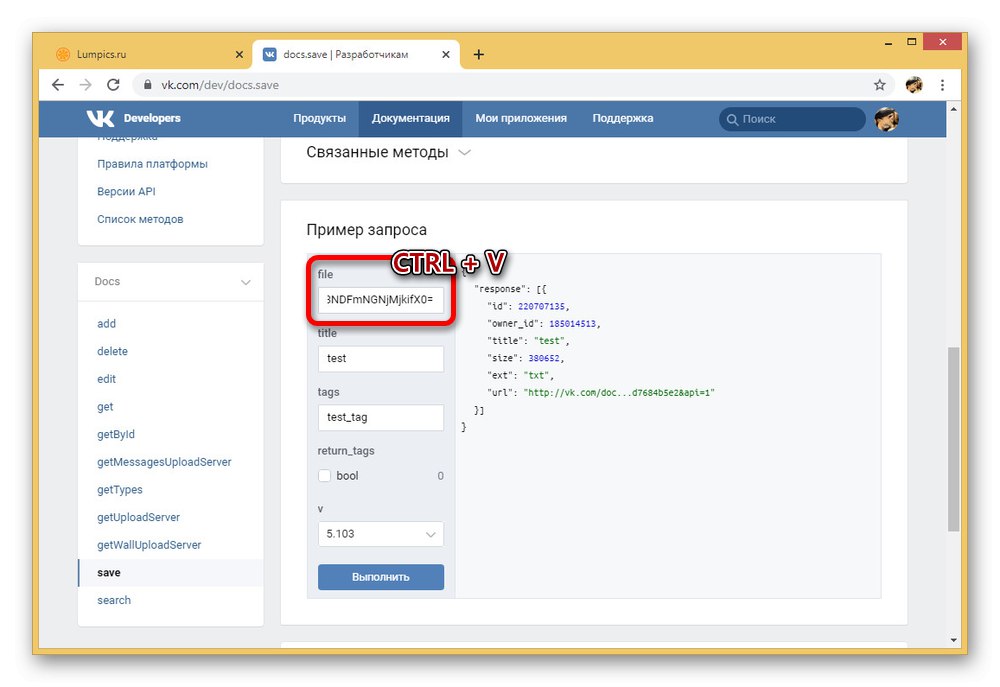
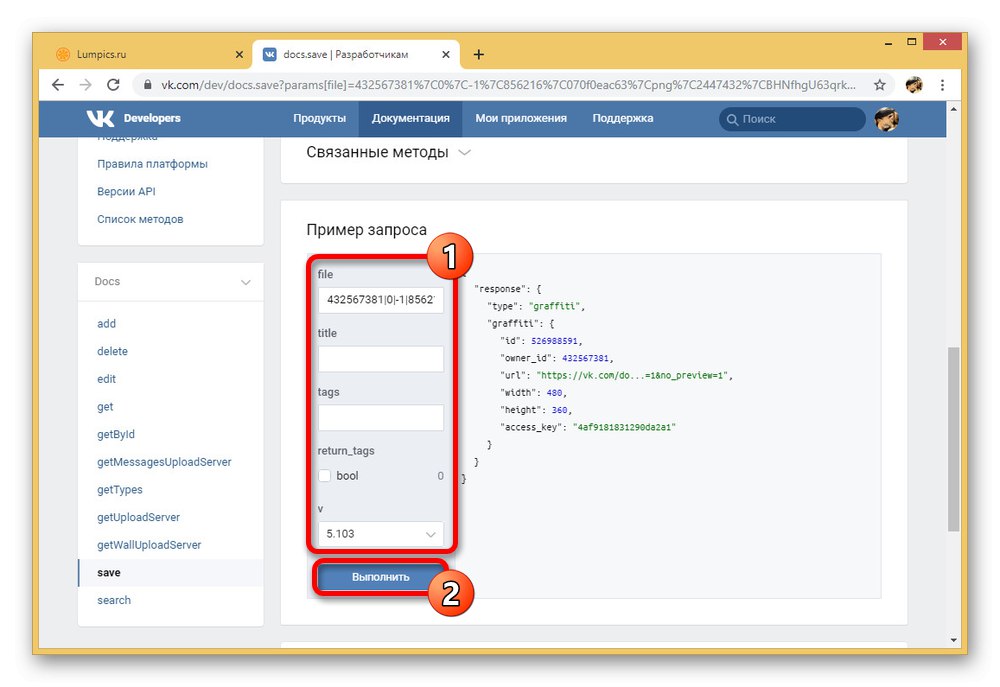
Korak 3: dodajte animaciju
- Posljednja potrebna radnja svodi se na ponavljanje postupka opisanog u prvoj metodi prijenosom PNG datoteke na web mjesto kao dokumenta. To se može učiniti iz bilo kojeg prikladnog odjeljka.
- Unatoč PNG formatu, kad se otvori, reproducirat će se GIF, koji se ne razlikuje od bilo koje slične datoteke.
![Primjer korištenja PNG animacije na web mjestu VKontakte]()
Međutim, ako pokušate dodati ovaj dokument u post ili komentar, slika će se pretvoriti u grafite, reproducirane bez obzira na postavke web mjesta i potpuno zanemarujući klikove.
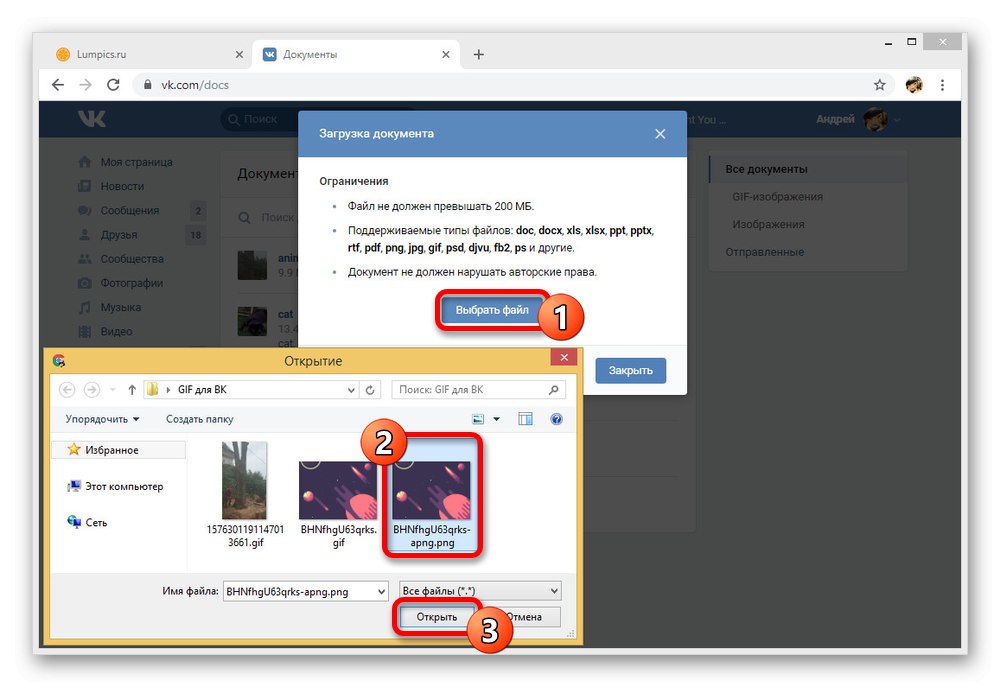
Iako ova metoda zahtijeva više koraka od učitavanja redovitog dokumenta, ona može biti izvrsno rješenje, na primjer, kao besplatna zamjena za animirane naljepnice. Općenito, ako se strogo pridržavate uputa, vjerojatno neće biti problema s metodom.
Preuzimanje GIF-animacije VK s telefona
Za razliku od računala, službena mobilna aplikacija VKontakte pruža samo jedan prikladan način za preuzimanje GIF animacije "Dokumenti", iako se ne razlikuje puno od prve upute. Međutim, unatoč tim sličnostima, sučelje mobilnog klijenta i dalje se uvelike razlikuje od web mjesta, pa se preuzimanje mora razmotriti odvojeno.
- Zadana aplikacija pruža sve moguće odjeljke bez potrebe za promjenom postavki. S tim u vezi, prije svega idite na krajnju desnu karticu pomoću trake na dnu zaslona, dodirnite "Više" i odaberite "Dokumenti".
- Dok se nalazite na bilo kojoj kartici, u gornjem desnom kutu koristite ikonu sa slikom «+» i odaberite jednu od predloženih vrsta preuzimanja.
- Na primjer, u našem slučaju koristi se dodavanje GIF animacije iz datotečnog sustava, pa da biste je preuzeli, morate otvoriti mapu i odabrati odgovarajuću datoteku. Po analogiji s računalom, jedino ograničenje ovdje se svodi na veličinu od najviše 200 MB.
- Ako je preuzimanje uspješno, datoteku možete pronaći u odjeljku "Dokumenti" u kartici "Sve" ili "GIF slike"... Samo dodirnite GIF-ove za reprodukciju.
- Po želji možete dodati priloženu animaciju poruci ili mnogim drugim postovima, kao i izvršiti trenutno preuzimanje.
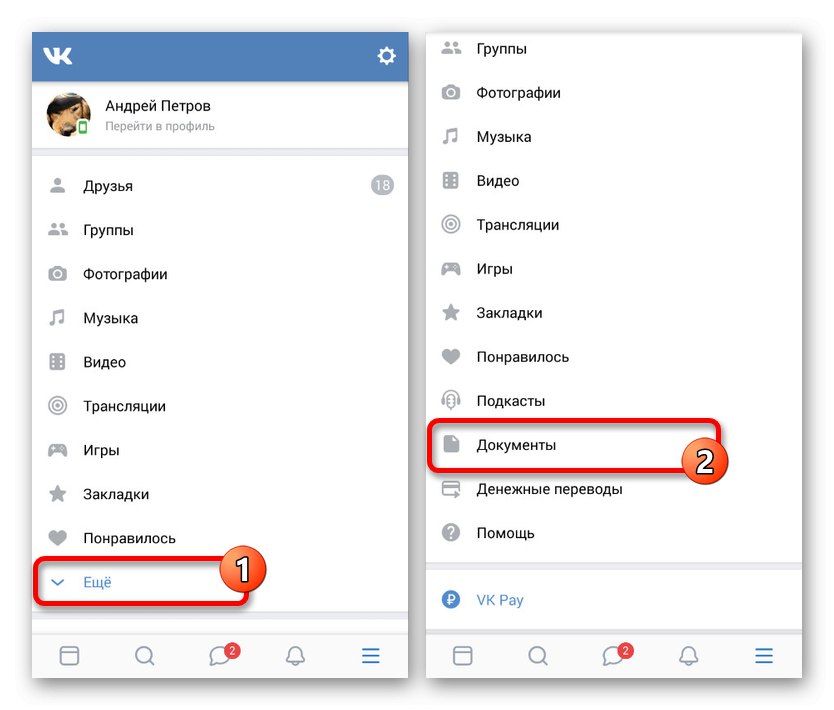
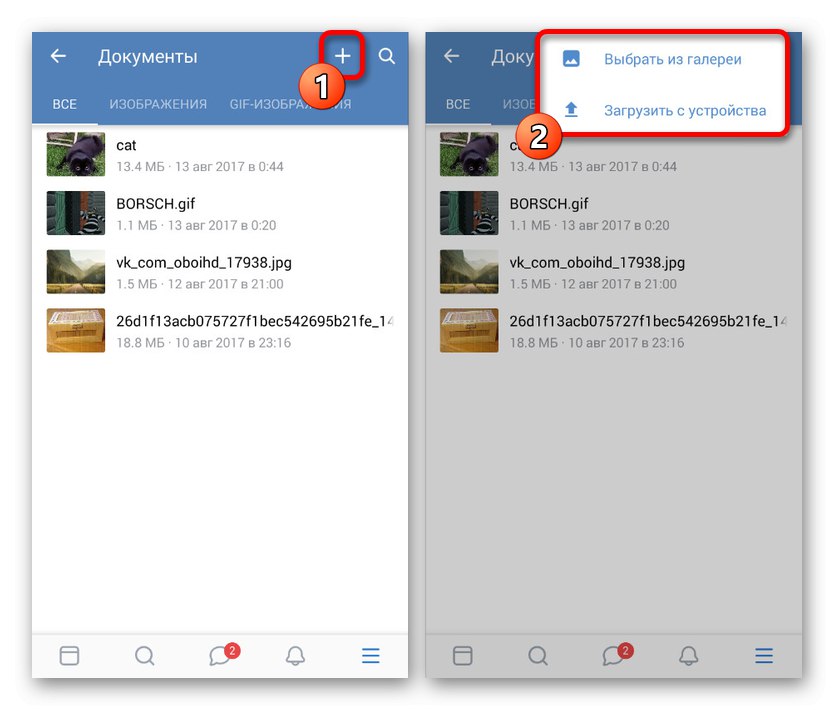
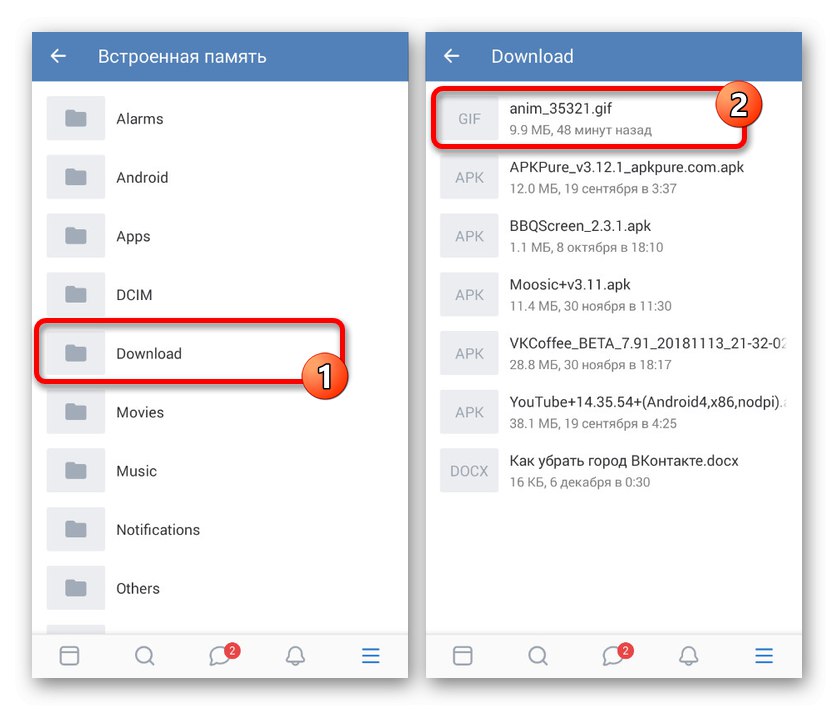
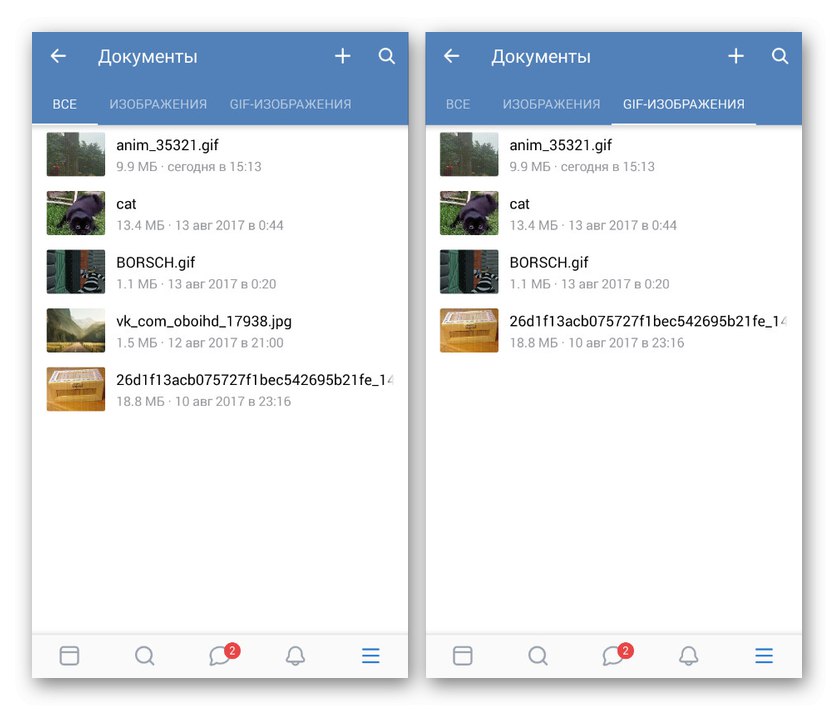
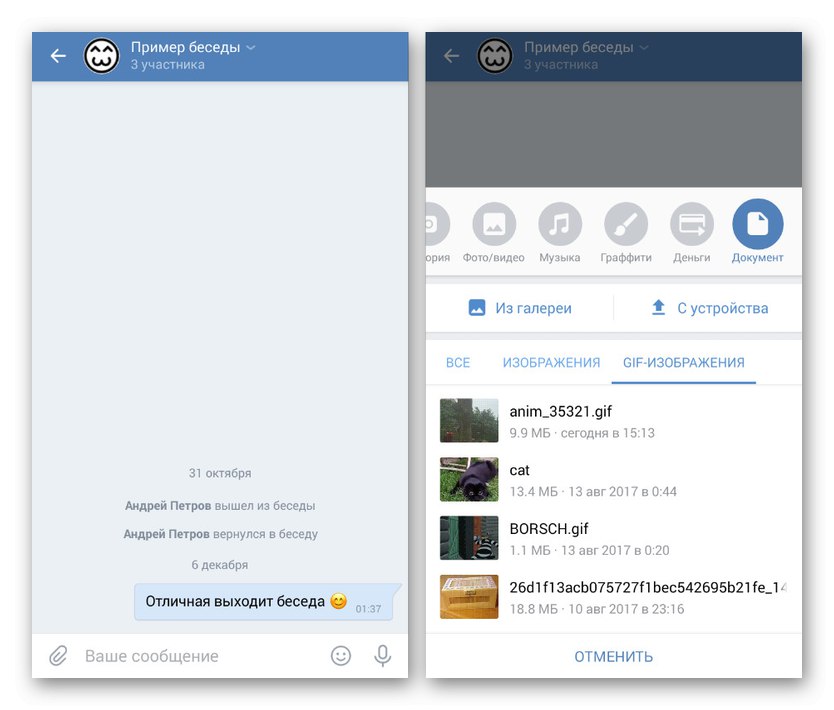
Nadamo se da opisane radnje nisu izazvale poteškoće, a vi ste uspjeli prenijeti željenu GIF sliku na društvenu mrežu VKontakte.U slučaju problema, provjerite ispunjava li datoteka u potpunosti zahtjeve web mjesta.
Ako ćete koristiti animacije u feedu zajednice, najbolje je datoteke spremiti kao "Osobno", čime se smanjuje vjerojatnost brisanja izvora zbog nepridržavanja nekih specifičnih pravila društvene mreže. Na ovaj ili onaj način, predstavljene metode, uz pravilno proučavanje, bit će više nego dovoljne za učitavanje gotovo svake GIF animacije.